Soile für die Sicherung der SQL Server -Datenbank
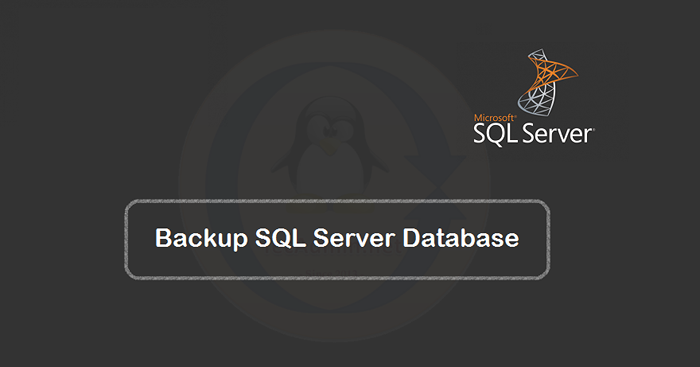
- 3888
- 422
- Madleen Vater
SQL Server ist ein von Microsoft entwickelter relationaler Datenbankverwaltungssystem. Es bietet eine leistungsstarke grafische Schnittstelle namens SQL Server Management Studio (SSMS), die alle Funktionen zum Verwalten Ihrer Datenbanken bietet. Bietet auch Optionen zur Sicherung und Wiederherstellung der Datenbank mit grafischen Schnittstellen. Außerdem können wir die T-SQL-Anweisung über SSMS ausführen, um die Datenbank zu sichern.
Soile für die Sicherung der SQL Server -Datenbank
Wir können die SQL-Serer-Datenbank entweder mit den T-SQL-Anweisungen oder mit dem SSMS-Assistentenprozess verwenden, um die Datenbank mit vollem, Differential oder Transaktionssicherung zu erhalten.
Verwenden Sie eine der folgenden Optionen, um die SQL Server -Datenbank zu sichern:
1. Sicherungsdatenbank mit T-SQL
Starten Sie SQL Server Management Studio und stellen Sie eine Verbindung zum Datenbankserver her. Öffnen Sie nun ein Abfragefenster und führen Sie die folgende Anweisung aus, um die Datenbank in Ihrem lokalen Laufwerk zu sichern.
Sicherungsdatenbanke [test_db] to disk = 'd: \ backup \ test_db.Bak 'Go
Hier Test_db ist der Datenbank Name und D: \ backup \ test_db.Bak ist der Backup -Dateiname mit vollem Pfad.
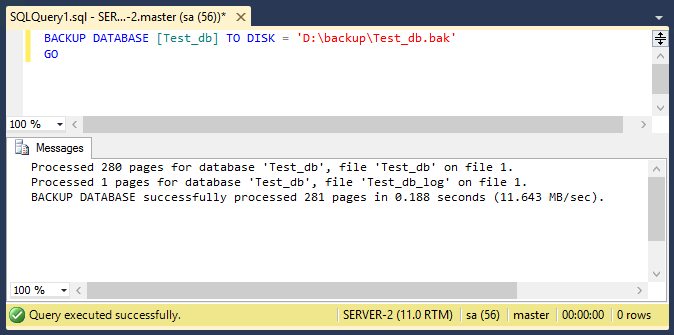
Der obige Screenshot zeigt eine erfolgreiche Datenbanksicherung auf dem SQL-Server mit einer T-SQL-Anweisung. Die nächste Option hilft Ihnen dabei, die SQL Server -Datenbank mit einer grafischen Schnittstelle zu sichern.
2. Sicherungsdatenbank mit SSMS
SQL Server Management Studio bietet eine Option, um SQL Server -Datenbanken manuell zu sichern. Um eine SQL Server -Datenbank zu sichern, folgen Sie den folgenden Schritten aus.
- Starten Sie das Management Studio und stellen Sie eine Verbindung zu SQL Server her
- Wählen Sie unter Datenbanken Ihre Datenbank aus, um sich zu sichern
- Klicken Sie mit der rechten Maustaste auf die Datenbank und navigieren Sie zu >> Aufgaben >> Backup
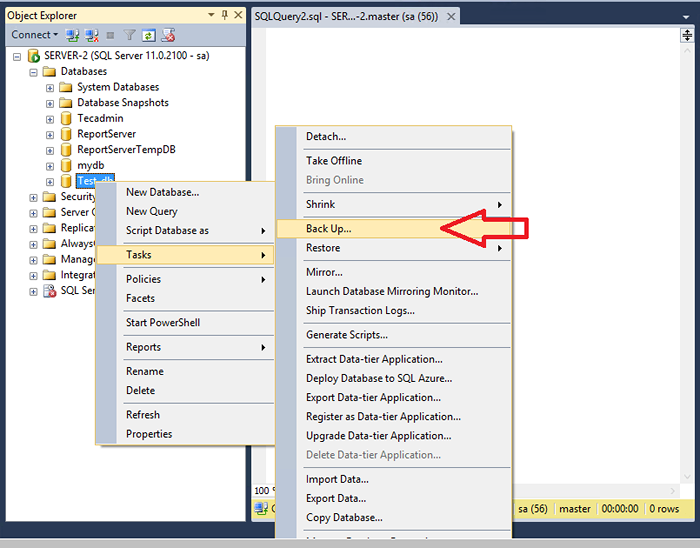
- Unter der Quelloption wird die korrekte Datenbank in der DropdownList ausgewählt. Der Backup -Typ ist auf eingestellt Voll.
- Entfernen Sie unter dem Abschnitt Ziellabschnitt alle bereits vorhandenen Eingaben. Klicken Sie dann auf die Schaltfläche Hinzufügen, um den richtigen Sicherungspfad mit Dateiname anzugeben.
- Sehen Sie sich den folgenden Screenshot an, wobei Sie eine vollständige Datenbanksicherung von "test_db" unter Path erhalten
D: \ backup \ test_db.Bak.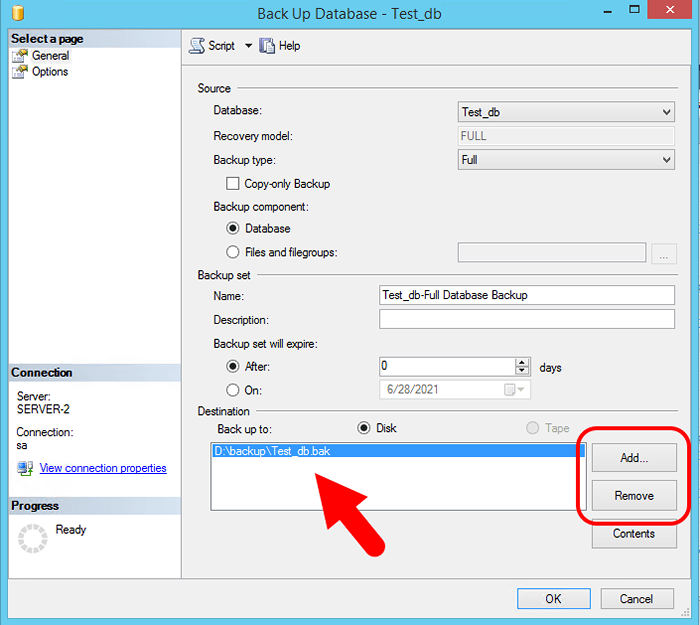
- Sobald die Sicherung erfolgreich abgeschlossen ist, sehen Sie eine Nachricht wie unten.
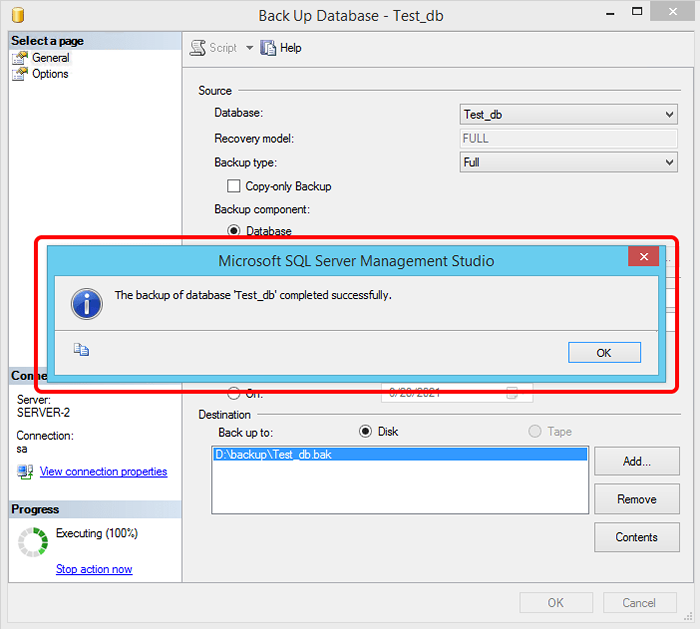
Abschluss
In diesem Tutorial haben Sie zwei Methoden gelernt, um eine SQL Server -Datenbank zu sichern. Als nächstes können Sie unser Tutorial mögen, um die SQL Server-Datenbank mit T-SQL und SQL Server Management Studio wiederherzustellen
- « So erstellen Sie einen Sudo -Benutzer in Debian
- So installieren Sie Nvidia -Treiber auf Ubuntu 20.04 »

